Sådan sikkerhedskopieres, tørres og gendannes din Apple-watch

Apple Watch er i sin egenskab en lille lille computer med data backup og sikkerhedsbehov. Læs videre, da vi viser dig, hvordan du sikrer, at din Apple Watch er sikkerhedskopieret, slettet og genoprettet, ligesom du ville gøre med din smartphone.
Uanset om du vil sikre, at dit ur er sikkerhedskopieret til øjeblikket i øjeblikket vil tørre det rent før et salg eller overføre det til et familiemedlem, eller hvis du vil vide, hvordan du gendanner en sikkerhedskopi, når du har nulstillet dit ur og opdaterer Watch OS, er vi her for at hjælpe.
Sådan sikkerhedskopieres du Watch
Apple Watch gør det bekvemt automatisk igen under din normale iPhone-backupproces (så hver gang din iPhone sikkerhedskopieres enten ved manuel iTunes-sikkerhedskopiering eller via iCloud-backup, bliver din parrede Apple Watch også sikkerhedskopieret). Du kan dog ønske at tvinge processen til straks at sikkerhedskopiere tingene, så du ved, at backupen på telefonen er så aktuelt som muligt.
Hvad er og ikke sikkerhedskopieres?
Lad os se hvad der er, og hvad der ikke er sikkerhedskopieret under processen (følgende lister gælder for både de rutinemæssige sikkerhedskopier og de tvungne sikkerhedskopier).
Ifølge Apple er følgende sikkerhedskopieret, når du sikkerhedskopierer din Apple Watch:
- Generelle systemindstillinger, f.eks. Dit overvågningsflade, kendte Wi-Fi-netværk, lysstyrke, lyd og haptiske indstillinger
- Sprog
- Tidssone
- Indstillinger for Mail, Kalender, Aktier og Vejr
- Appspecifikke data og indstillinger, som f.eks. Kort, afstand og enheder
- Sundheds- og fitnessdata, som f.eks. Historik, præstationer og brugerindlæste data (For at sikkerhedskopiere Health and Fitness-data skal du bruge iCloud eller en krypteret iTunes-backup.)
Omvendt er følgende ting sikkerhedskopieret under sikkerhedskopieringsprocessen: Træning og aktivitet ikke
- Kalibreringsdata fra din Apple Watch
- Afspilningslister synkroniseret med din Apple Watch
- Kredit- eller betalingskort, der bruges til Apple Pay på din Apple Watch
- Adgangskode til din Apple Watch
Mens nogle af de punkter, der ikke er sikkerhedskopieret, gør fornemmelse (som ikke at sikkerhedskopiere dine kreditkortdata), er det værd at bemærke, at hvis du har lavet en masse træningsprogrammer, der har signifikant kalibreret dine aktivitetsdata, kan du ønske at springe over en tvungen backup (som ville slette disse indstillinger).
Tvinge en sikkerhedskopi
Husk, og vi understreger dette igen for at få klarhed og for at redde dig fra at justere indstillingerne uden for backupprocessen . Du behøver ikke at tvinge en sikkerhedskopi til generelle sikkerhedskopieringsformål. . Din Apple Watch sikkerhedskopieres automatisk hver gang du opretter forbindelse til iTunes og synkroniserer / sikkerhedskopierer den iPhone, den er parret med. Det er også sikkerhedskopieret, hvis du har iCloud-baseret automatisk sikkerhedskopiering.
Den eneste gang, du skal udføre følgende proces, er, hvis du vil tvinge en sikkerhedskopi lige inden du udfører nogle administrative opgaver som at tørre uret og geninstallere / opgradere Se OS (og du vil være sikker på, at backupen er up-to-the-minute nuværende). Bare sikkerhedskopiering af din iPhone udfører faktisk ikke denne up-to-the-very-minute backup, fordi backup-workflowen til Apple Watch går til Watch til telefonen til iTunes / iCloud. Hvis du sikkerhedskopierer din telefon, sikkerhedskopierer du bare den sidste Apple Watch-backup og ikke opretter en ny og øjeblikkelig backup af enheden.
For at tvinge en sikkerhedskopi uden for de rutinemæssige automatiske sikkerhedskopier, der forekommer i baggrunden under din iPhone backup / synkronisering proces, skal du unpair uret fra telefonen. Vi ville virkelig foretrække, at der simpelthen var en "Backup Now" -type i menuen Watch OS-indstillinger, men på nuværende tidspunkt er den eneste måde at tvinge backupen til at ophæve enheden.
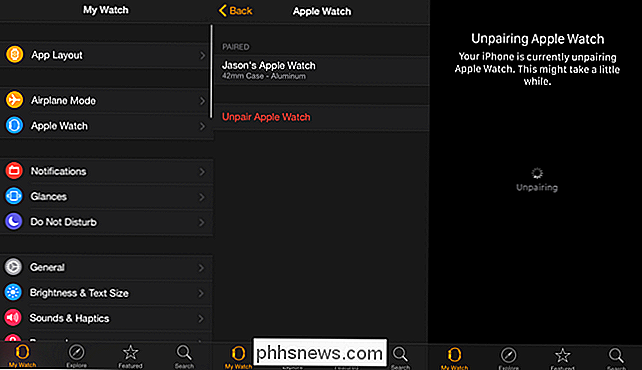
Åbn Apple Watch-appen på din parrede iPhone og navigere til menupunktet til Apple Watch, og vælg derefter "Unpair Apple Watch". Bekræft, at du ønsker at ophæve uret og læne dig tilbage. Det tager et par minutter for, som din iPhone støtter uret og afmonterer det.
Sådan tømmer du din Apple Watch
Oprydningsprocessen tørrer uret efter at have sikkerhedskopieret det. Der er en måde at udføre aftørringsprocessen på (sans backup) på et Apple ur, men hvis du 1) ikke har adgang til den oprindelige parrede enhed eller 2) aldrig haft adgang, da du købte det brugte ur og den tidligere ejeren afmonterede den ikke.
Hvis du har adgang til værtens iPhone, er det meget bedre at unpair fra telefonen, da det vil skabe en sikkerhedskopi. Hvis backupen er irrelevant (f.eks. Du tørrer uret, inden du sælger det på eBay), skal du slet ikke bekymre dig om at understøtte dataene.
Nulstil Apple Watch
Hvis du nulstiller et ur uden en adgangskoden (eller et ur, som du har adgangskoden til og kan låse op) processen er som følger.
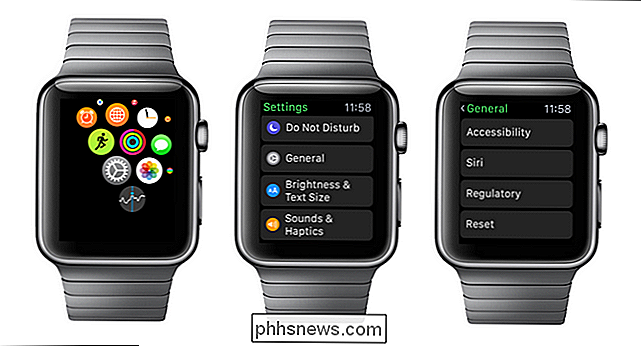
For at ophæve og nulstille uret fra uret selv, skal du trykke på urkronen for at trække op i appmenuen og derefter vælge Indstillinger ikon (det lille gear). Inden for indstillingsmenuen vælg "Generelt" og derefter "Reset".
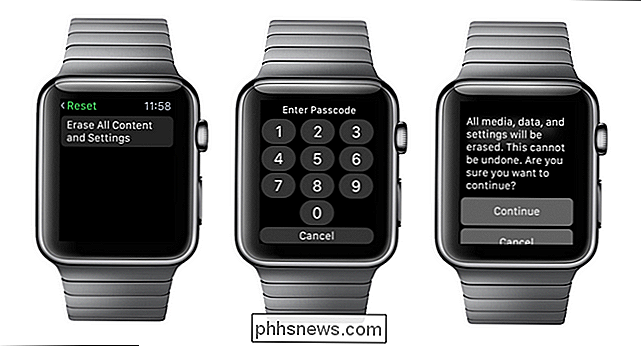
Vælg "Slet alt indhold og indstillinger" i menuen "Reset". Du bliver bedt om din adgangskode (hvis du har en aktiveret) og derefter advaret om at alle medier, data og indstillinger slettes. Vælg "Fortsæt" for at fabriksindstille uret.
Nulstil Apple Watch uden adgangskoden
Hvis du ikke kan huske din adgangskode eller den tidligere ejer, har du ikke tømt enheden korrekt, før du giver den til dig, alt går ikke tabt. Du kan stadig foretage en fabriksnulstilling ved at tilslutte Apple Watch, så længe du har opladerkablet handy. (Uden opladningskablet er tilsluttet og opladning til uret, vil følgende trin ikke fungere.)
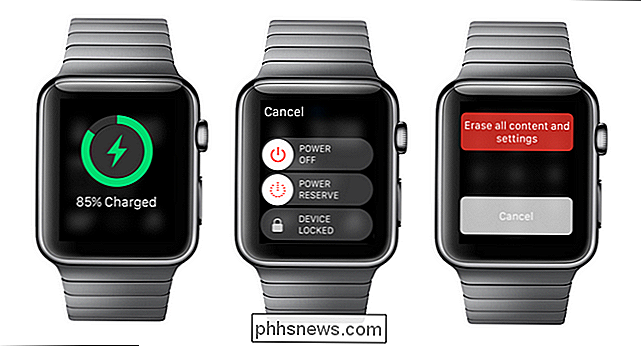
Hold din Apple Watch op til opladerkablet, og tryk derefter på sideknappen på uret, indtil strømmen slukker op. Tryk på knappen "POWER OFF" og hold den nede, indtil skærmen "Slet alt indhold og indstillinger" vises. Tryk på knappen "Slet alle indhold og indstillinger" for at fuldføre resetten af Apple Watch.
Sådan gendannes dit ur
Gendannelse af dataene til uret efter er et snap og næsten identisk med den indledende parringsproces, når du først Link Apple Watch til din iPhone. For at gendanne dine data skal du blot åbne Apple Watch-appen på din iPhone med din Apple Watch på hånden.
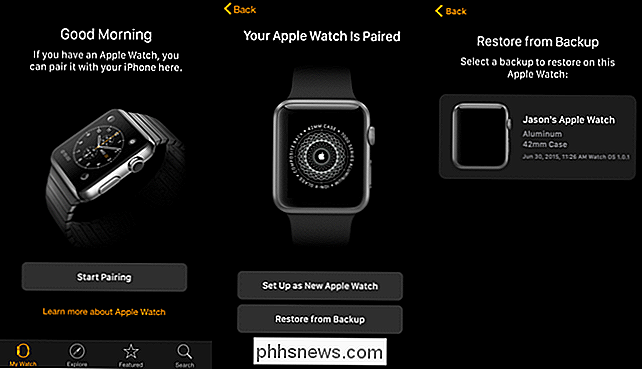
Vælg "Start parring" og brug derefter parringsværktøjet (enten ved at scanne dit Apple Watch-ansigt med iPhone-kameraet eller manuelt indtastning i parringsdataene). Når parret er gennemført, får du mulighed for at "Indstil som nyt Apple Watch" eller "Gendan fra backup".
Vælg "Gendan fra backup" og vælg derefter sikkerhedskopien fra den tilgængelige liste. Når du har valgt sikkerhedskopien, gendanner din iPhone alle de sikkerhedskopierede data og indstillinger (som beskrevet i første afsnit af denne vejledning), og parrings- og restaureringsprocessen er afsluttet.
Spørgsmål om din Apple Watch? Skyd os en mail på , og vi gør vores bedste for at svare dem.

Sådan aktiverer du Wi-Fi-opkald på din iPhone
Wi-Fi-opkald gør det muligt for din iPhone at placere og modtage telefonopkald og tekstbeskeder via et Wi-Fi-netværk. Hvis du har et svagt mobil signal, men et solidt Wi-Fi-signal, vil din iPhone automatisk skifte over og rute opkald og tekster via Wi-Fi. Apple tilføjede support til Wi-Fi, der ringer til iPhone med iOS 8, og det understøttes nu på mange luftfartsselskaber.

Se hurtigt søgeoversigt over alle browsere i Windows
Når du snakker om søgehistorik, søger de fleste en måde at rydde deres søgehistorik på eller slette deres søgehistorik, ikke? Uanset hvad årsagen til at skjule deres søgehistorik er, kan en smuk person, der læser dette indlæg, se den seneste søgehistorik for alle browsere på enhver computer ved hjælp af et enkelt og gratis program.Grundlæggende



